Елементи управління ActiveX в Internet Explorer
Елементи управління ActiveX це деякого роду невеликі додатки, за допомогою яких сайти здатні відображати відео-контент, а також ігри. З одного боку, вони допомагають користувачеві взаємодіяти з таким вмістом веб-сторінок, а з іншого боку елементи ActiveX можуть завдати шкоди, тому що іноді вони можуть працювати не зовсім коректно, і інші користувачі можуть їх використовувати для збору відомостей про Ваш ПК, для пошкодження ваших даних і інших шкідливих дій. Тому використання ActiveX має бути виправдане в будь-якому браузері, в тому числі і в Internet Explorer.
Далі мова піде про те, як можна здійснити зміни налаштувань ActiveX для Internet Explorer і як можна виконати фільтрацію елементів управління в цьому браузері.
зміст
Фільтрація ActiveX в Internet Explorer 11 (Windows 7)
Фільтрація елементів управління в Internet Explorer 11 дозволяє попередити інсталяцію підозрілих додатків і заборонити сайтам використовувати ці програми. Для здійснення фільтрації ActiveX необхідно виконати наступну послідовність дій.
Варто зауважити, що при фільтрації ActiveX деякий інтерактивне зміст сайтів може не відображатися
- Відкрийте Internet Explorer 11 і натисніть іконку Сервіс у вигляді шестерні в правому верхньому куті (або комбінацію клавіш Alt + X). Потім в меню, яке відкриється виберете пункт Безпека, і клацніть по пункту Фільтрація ActiveX. Якщо все вийшло, то навпроти цього елемента списку з'явитися прапорець
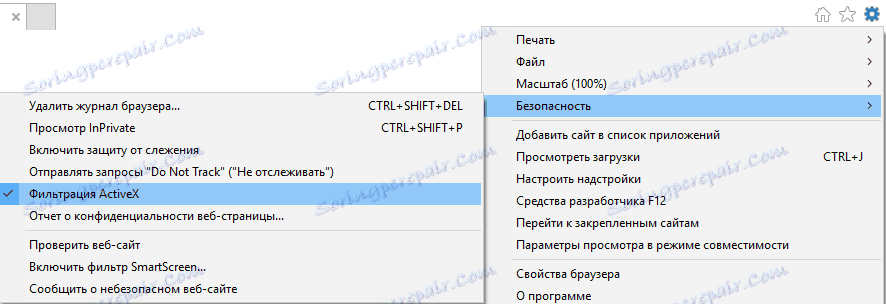
Відповідно, якщо Вам знадобитися відключити фільтрацію елементів управління, цей прапор потрібно буде зняти.
Також можна прибрати фільтрацію ActiveX тільки для певних сайтів. Для цього потрібно виконати такі дії.
- Відкрийте сайт, для якого Ви хочете дозволити ActiveX
- В адресному рядку натисніть на іконку фільтра
- Далі натисніть кнопку Відключити фільтрацію ActiveX
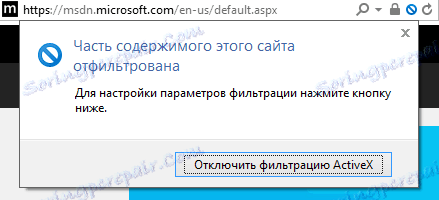
Налаштування параметрів ActiveX в Internet Explorer 11
- У браузері Internet Explorer 11 натисніть іконку Сервіс у вигляді шестерні в правому верхньому куті (або комбінацію клавіш Alt + X) і виберете пункт Властивості браузера
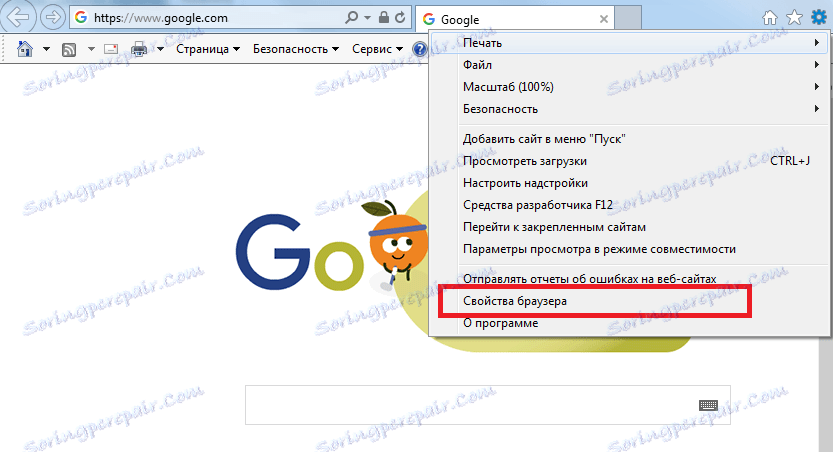
- У вікні Властивості браузера перейдіть на вкладку Безпека і натисніть кнопку Інший ...

- У вікні Параметри знайдіть пункт Елементи управління ActiveX і модулі їх підключення
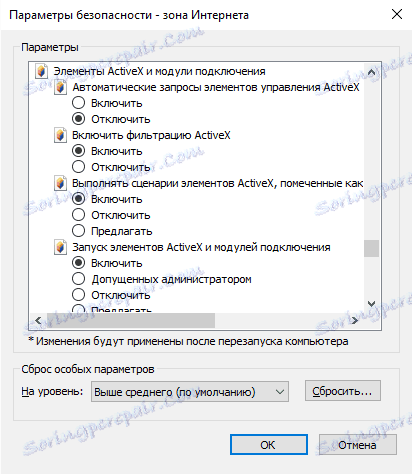
- Виконайте налаштування на Ваш розсуд. Наприклад, щоб активувати параметр Автоматичні запити елементів управління ActiveX і натисніть кнопку Увімкнути
Варто зауважити, що якщо Вам не вдається змінити налаштування елементів управління ActiveX, то необхідно ввести пароль адміністратора ПК
Унаслідок підвищення безпеки в Internet Explorer 11 не дозволено запускати елементи керування ActiveX, але, якщо Ви впевнені в сайті, Ви завжди зможете змінити ці налаштування.
